Offline aktualizácia a aktualizácia systému Ubuntu alebo Linux Mint sú užitočné, najmä ak máte v rovnakej sieti viac počítačov. Nemusíte zbytočne míňať svoju internetovú rýchlosť nasadením aktualizácií a aktualizácií opakovane pre každý počítač.
Namiesto toho si stiahnite aktualizácie na jednom počítači a potom vykonajte aktualizácie offline na iných počítačoch. Ostatné počítače môžu byť v rovnakej sieti alebo na prenos aktualizácií môžete použiť jednotku USB.
Dôvody pre offline aktualizáciu:
- Absencia požadovaného sieťového rozhrania. Povedzme, že máte bezdrôtovú sieť, ale systém, ktorý vlastníte, podporuje iba káblové pripojenie, pretože nemá nainštalovaný bezdrôtový hardvér
- Aktualizácia veľkého počtu počítačov s obmedzeným sieťovým pripojením (dáta alebo pripojenie)
- Absencia správneho internetového pripojenia (najmä v rozvojových krajinách)
Budeme používať program s názvom apt-offline na inštaláciu aktualizácií a aktualizácií offline v systéme Ubuntu. Budete potrebovať iný systém so správnym pripojením na internet a úložným zariadením USB.
Aktualizujte Ubuntu, Linux Mint Offline pomocou apt-offline
apt-offline prináša schopnosť správy offline balíkov do systému založeného na Debiane vrátane Ubuntu a Linux Mint. Môže sa použiť na stiahnutie balíkov a ich závislostí, ktoré sa majú nainštalovať neskôr do iného systému.
Synopsa príkazu:
apt-offline [ARGUMENTY] [MOŽNOSTI]
Inštalácia
Inštalácia apt-offline je jednoduchý. Ak ju chcete nainštalovať, použite príkaz apt:
sudo apt nainštalovať apt-offline
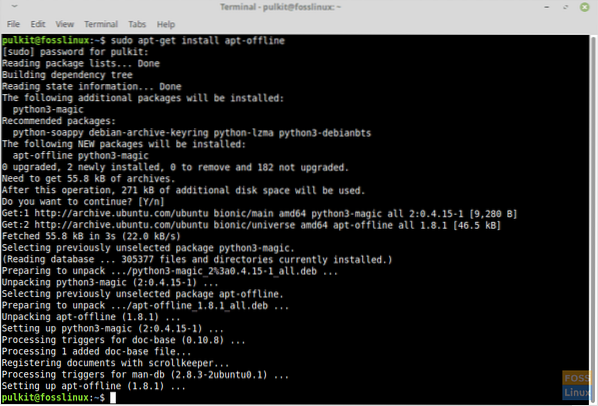
Je to užitočné iba v situácii, keď je systém pripojený k internetu, ale musíte nainštalovať aktualizácie na veľa počítačov, ktoré sú náročné na dáta, takže si môžete dovoliť inštalovať iba program jednotlivo na všetky systémy.
Ak ho chcete nainštalovať offline, najskôr zadajte tento kód v systéme, ktorý je pripojený k internetu:
sudo apt-get stiahnuť python2.7-minimálny python-minimálny python3 python3-magic libmagic-mgc libmagic1 apt-offline
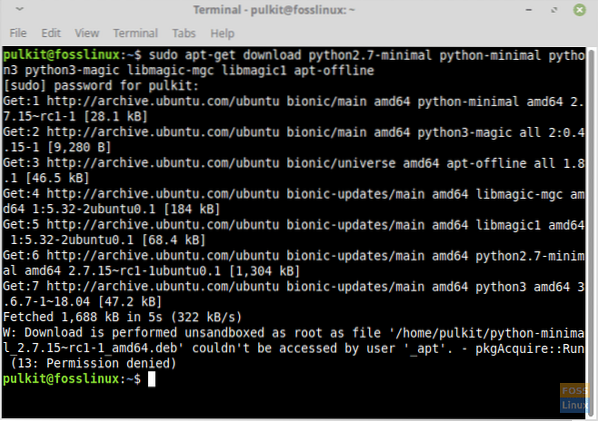
Stiahne sa .deb balíčky apt-offline a jeho závislosti. Ak sa zaregistrujete v domovskom adresári, budete mať balíčky týchto mien stiahnuté vo svojom domovskom adresári pomocou a .predĺženie deb. Skopírujte ich na jednotku USB a preneste ich do domovského adresára cieľového počítača.
Teraz ich nainštalujte na cieľový počítač pomocou:
sudo dpkg -i *.deb
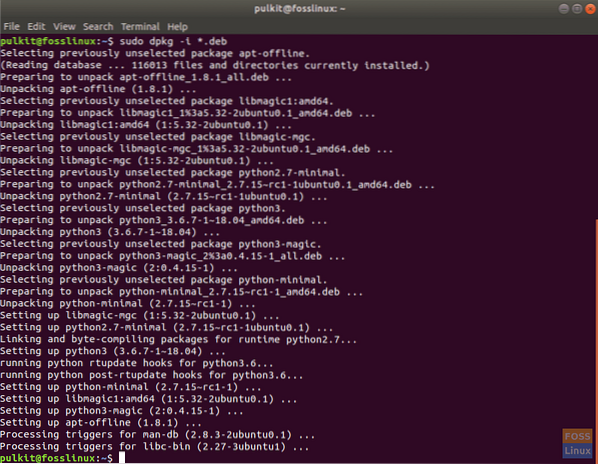
Nainštaluje sa závislosti apt-offline a samotný program.
Tiež, a čo je veľmi dôležité, nainštalovať apt-offline v počítači, ktorý má pripojenie na internet. Môžete to urobiť pomocou inštalačného príkazu, o ktorom sa už hovorilo v predchádzajúcej časti.
FYI: Najlepšie výsledky sú možné, ak systém, ktorý je potrebné aktualizovať, a systém na počítači s pripojením na internet majú rovnaký OS. Uľahčuje sťahovanie aktualizačných balíkov, oba systémy majú rovnaké úložiská.
Využitie
Teraz, keď ste ho nainštalovali, musíte vytvoriť zoznam programov, ktoré je potrebné aktualizovať / upgradovať. Za týmto účelom spustite v cieľovom systéme nasledujúci príkaz:
sudo apt-offline set ~ / file.sig
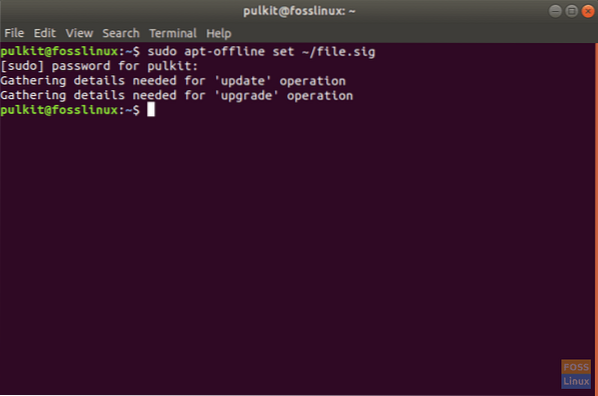
Umiestnenie súboru uvedené ako ~ / súbor.sig môže byť čokoľvek, ale kvôli jednoduchosti by sme vám odporúčali ponechať si to ako id s menom ~ / súbor.sig.
Súbor s názvom spis.sig sa po spustení tohto príkazu vytvorí vo vašom domovskom adresári. Skopírujte ho na jednotku USB a vložte jednotku USB späť do počítača s pripojením na internet. Teraz skopírujte spis.sig odtiaľ a prilepte ho do domovského adresára daného počítača.
V počítači, ktorý je pripojený na internet, máte zoznam programov, ktoré je potrebné aktualizovať / inovovať. Preto si ich teraz môžete stiahnuť. Spustite nasledujúce príkazy:
balíčky mkdir
Ak chcete vytvoriť adresár s názvom balíkov ktoré budú obsahovať stiahnuté súbory.
apt-offline get -d balíčky / súbor.sig
Všetky balíčky by sa mali stiahnuť. Môže to trvať dlhšie, takže sa pohodlne usaďte a oddýchnite si.
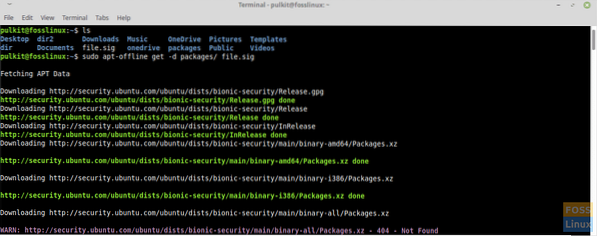
Po dokončení sťahovania skopírujte adresár balíkov na jednotku USB a skopírujte ju do domovského adresára cieľového systému. Teraz tieto balíčky nainštalujte spustením:
sudo apt-offline inštalačné balíčky /
Po zobrazení výzvy zadajte znak „y“, ako je vidieť na snímke obrazovky nižšie:
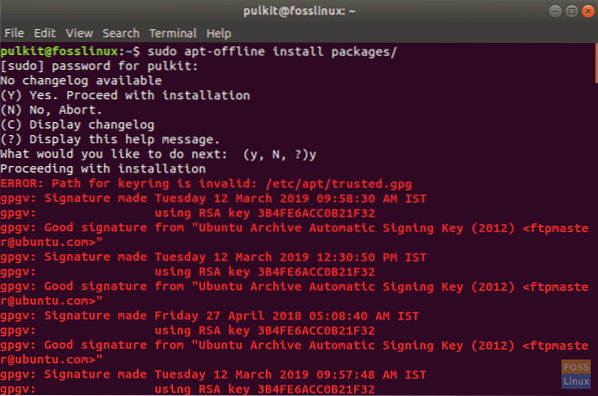
Nainštaluje sa všetky balíčky.
Záver
Ako ste si všimli, program apt-offline je vynikajúcim nástrojom vykonávať offline aktualizácie v systémoch Ubuntu a Linux Mint v určitých situáciách, keď máte veľa systémov, ktoré musia byť neustále aktualizované. Stiahnite si aktualizácie iba raz a potom rovnaké balíčky rozmiestnite do všetkých ostatných systémov.
Pre oblasti, ktoré nemajú dosť slušné pripojenie na internet, si môžu používatelia pomocou tohto nainštalovať aktualizácie a udržiavať svoje systémy aktualizované.
A nakoniec, pre systémy, ktoré nemajú sieťové rozhranie na pripojenie k internetu (veľmi zriedkavý scenár, ale ani nemožný), môžete tieto aktualizácie nainštalovať prostredníctvom offline aktualizácie.
Dajte nám vedieť o vašich myšlienkach v komentároch. Na zdravie!
 Phenquestions
Phenquestions



